本篇內容將介紹如何下載、安裝和激活松下自動追蹤軟件AW-SF100。
AW-SF100是用于管理松下自動化攝像機的最先進的自動追蹤軟件。使用AW-SF100有助于大大簡化教室、演講廳、禮堂、會議室和舞臺場景中一體化攝像機的操作。
下載、安裝和激活自動追蹤軟件AW-SF100
一、軟件下載
打開松下專業視音頻的官方網站:https://pro-av.panasonic.net/en/在Products(產品)部分,點擊Software(軟件)。
點擊鏈接Auto Tracking Software Key。
點擊鏈接AW-SF100 Download。
在下載頁面,我們可以注意到有兩個版本的軟件可供下載,一個是5.1.7,一個是4.5.5(截止于本次示例)。其中版本5需要同時有GPU和CPU的硬件要求,而版本4只需CPU的硬件支持便能工作。我們選擇下載版本5繼續本次示例。
點擊 I Accept and Download按鈕開始下載軟件。在下載的同時,用戶也可以根據需要查閱軟件的中英文操作手冊AW-SF100 Operating Manual。
二、軟件安裝
解壓剛剛下載完成的軟件包。
進入解壓后的文件夾,點擊Setup.exe文件開始安裝。
軟件的界面語言有中、日、英三國語言可選。示例中我們選擇英文。
安裝過程中會根據需要安裝依賴軟件,根據提示點擊Next即可。
輸入用戶名和企業名,點擊Next繼續安裝。
點擊Finish,安裝完成。
安裝完成后,必須重啟電腦才能正常使用軟件。點擊Yes立即重啟。點擊No稍微重啟。
點擊Yes立即重啟,在重啟的過程中,可能會提示安裝MjpegProcessor插件,點擊Next確認安裝。
輸入安裝軟件的電腦網卡的IP地址,點擊Setup繼續安裝。
點擊Yes確認,啟動設置和服務。
點擊Finish完成安裝。
安裝完成后,將自動打開自動追蹤軟件Auto Tracking Software的主界面。如果你能正常進入主界面,請忽略以下步驟,開始第三步激活軟件。
注意:如果在進入主界面時一直卡在圓圈加載的頁面,有可能則是缺少NVIDIA CUDA Toolkit插件。這個時候需要執行以下操作完成相關插件的安裝。
回到最開始的下載頁面,點擊下載CUDA Toolkit安裝操作手冊,PDF文件名為CUDA Toolkit 10.2 Installation Procedure。
打開PDF文件后,點擊其中的下載鏈接。
在下載頁面,下載適配操作系統的插件版本。本次示例中下載Windows 10版本的插件。
依次選擇Windows系統、Windows 10 版本、exe(local)和Base Installer安裝包。
雙擊打開下載好的安裝包,點擊OK繼續安裝。
選擇Custom自定義安裝方式,點擊Next繼續安裝。
在CUDA安裝選項下,反選Visual Studio Integration,同時保持其他所有選項都處于勾選狀態。點擊Next繼續安裝。
無需設置,點擊Next繼續安裝。
點擊Close完成安裝。
三、軟件激活
點擊Windows系統左下角的開始按鈕,找到并點擊Activation圖標。
輸入企業名稱和選擇國家后,點擊Apply按鈕。
點擊Apply后,激活軟件將自動打開。
選中W0100型號,點擊Trail(試用)按鈕,便可享受90天的軟件試用期。
在90天試用期之后,你將無法再連接上任何一體化攝像機。如果想繼續使用該軟件,你可以購買key code,并點擊Activation(激活)按鈕。在輸入框中輸入購買的KeyCode,即可完成激活。
我們打開自動追蹤軟件看一下最后的成果。點擊Windows系統左下角的開始按鈕,找到并點擊Auto Tracking Software。
成功進入軟件首頁。
因為還沒有分派攝像機,所以目前首頁還看不到一體化攝像機的信息。在后續的系列中,會繼續介紹如何分派一體化攝像機等操作步驟。
責任編輯:haq
-
松下
+關注
關注
14文章
27078瀏覽量
93574 -
軟件
+關注
關注
69文章
5001瀏覽量
87914
原文標題:自動追蹤軟件AW-SF100系列教程(一) ——下載、安裝和激活
文章出處:【微信號:Rili_shanghai,微信公眾號:日立中央空調上海分公司】歡迎添加關注!文章轉載請注明出處。
發布評論請先 登錄
相關推薦
Altium Designer15.0軟件設計方法和安裝

單獨下載安裝adcpro后運行adcpro.exe并安裝ADS1256PDK的plug-ing后連接開發板總是提示錯誤,為什么?
松下專業視頻設備擴展對NDI的支持
請問mateXT鴻蒙 4.2.0.130, 如何可以安裝并正常使用goople play store?
是德數據通用儀表軟件安裝指南

Xilinx_Vivado_SDK的安裝教程
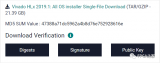
Efinity軟件安裝-v5
Alphabet向旗下自動駕駛企業Waymo注資50億美元
用離線安裝器安裝的idf,其創建的Python虛擬環境無激活腳本是怎么回事?
PDS軟件安裝
AW30N藍牙語音芯片
如何在AW-UE160上使用相位檢測自動對焦PDAF和對焦向導功能?
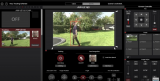
谷歌模型合成工具在哪下載安裝
鴻蒙OS 下載與安裝軟件
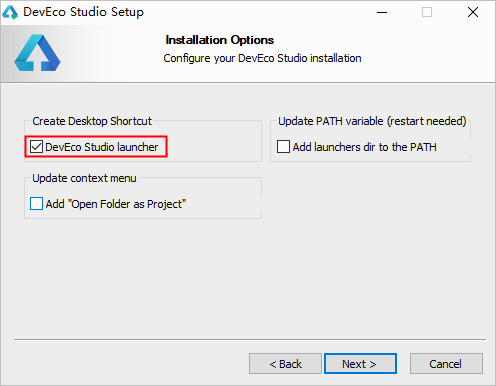




 如何下載安裝和激活松下自動追蹤軟件AW-SF100
如何下載安裝和激活松下自動追蹤軟件AW-SF100










評論